
Hudba YouTube, dříve Hudba Google Play, je překvapivě dobrým zdrojem hudby. Přístup ke službě YouTube Music na webu nebo z jejích aplikací pro iPhone a Android. Zde jsou naše doporučení, která vám pomohou plně využít vše, co YouTube Music nabízí.
Vyjádřete se: Vytvořte si vlastní seznam skladeb
Vytvoření seznamu skladeb ve službě YouTube Music je snadné, ať už používáte hudbu YouTube ve webovém prohlížeči na počítači nebo pomocí mobilních aplikací YouTube Music pro iOS nebo Android. Chcete-li vytvořit svůj seznam skladeb, přehrajte skladbu, zvolte Jídelní lístek (tři svislé tečky), poté vyberte Přidat do seznamu skladeb. Vytvořte nový seznam skladeb nebo přidejte skladbu do existujícího seznamu skladeb. Až budete připraveni sdílet svůj seznam skladeb jako párty DJ, přejděte na Libray > Seznamy skladeb a přehrávat hudbu. Vybrat Zamíchat pokud chcete, aby vaše skladby hrály náhodně.
Streamujte hudbu offline: Snadno stahujte melodie

Hudba všude: Přehrávejte skladby po celém domě
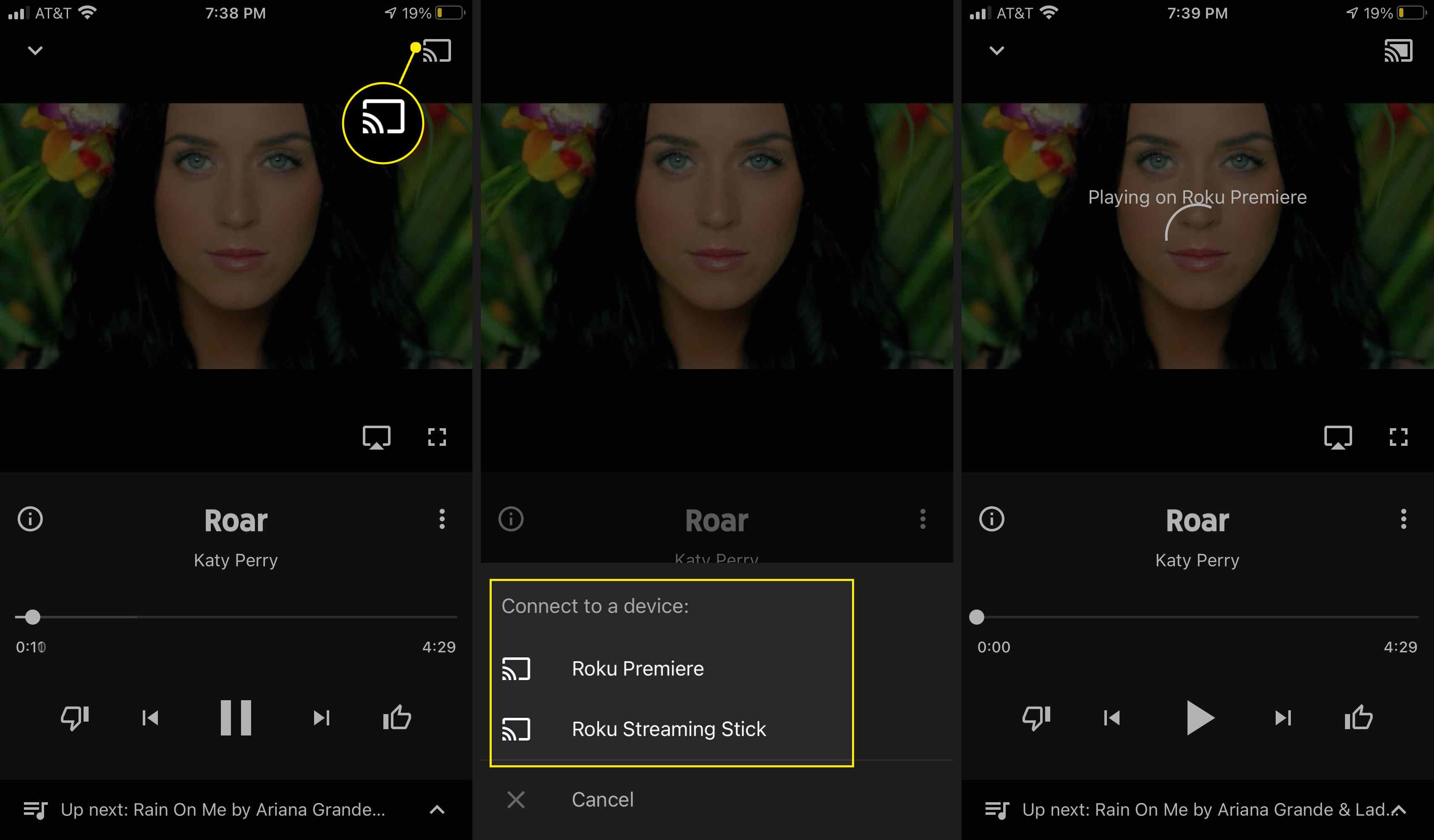
YouTube Music usnadňuje přehrávání melodií na jiných zařízeních, takže si můžete hudbu vychutnávat doma. Tento proces je obzvláště snadný, pokud máte zařízení Google Home a Nest, protože služba YouTube Music je integrována do těchto inteligentních reproduktorů. Také je snadné přenášet hudbu z YouTube do televize z aplikace YouTube pro hudbu na iOS nebo Android. Otevřete aplikaci a klepněte na Obsazenía poté vyberte své zařízení. Můžete také poslouchat hudbu z YouTube na chytrém displeji, který používá Google Assistant, jako jsou inteligentní hodiny Lenovo. Pokud vaše inteligentní televize podporuje aplikaci YouTube, můžete přistupovat ke všemu obsahu YouTube Music.
Child Controls: Block Explicit Songs

Pokud svým dětem necháte streamovat skladby z YouTube Music, je dobré je chránit před explicitními texty. Hudba YouTube to usnadňuje omezeným režimem, který blokuje obsah pro dospělé. Chcete-li povolit omezený režim, přejděte na svůj profilový obrázek a vyberte Nastavenía poté zapnout Omezený režim.
Co ta píseň volá ?: Hledání podle textů
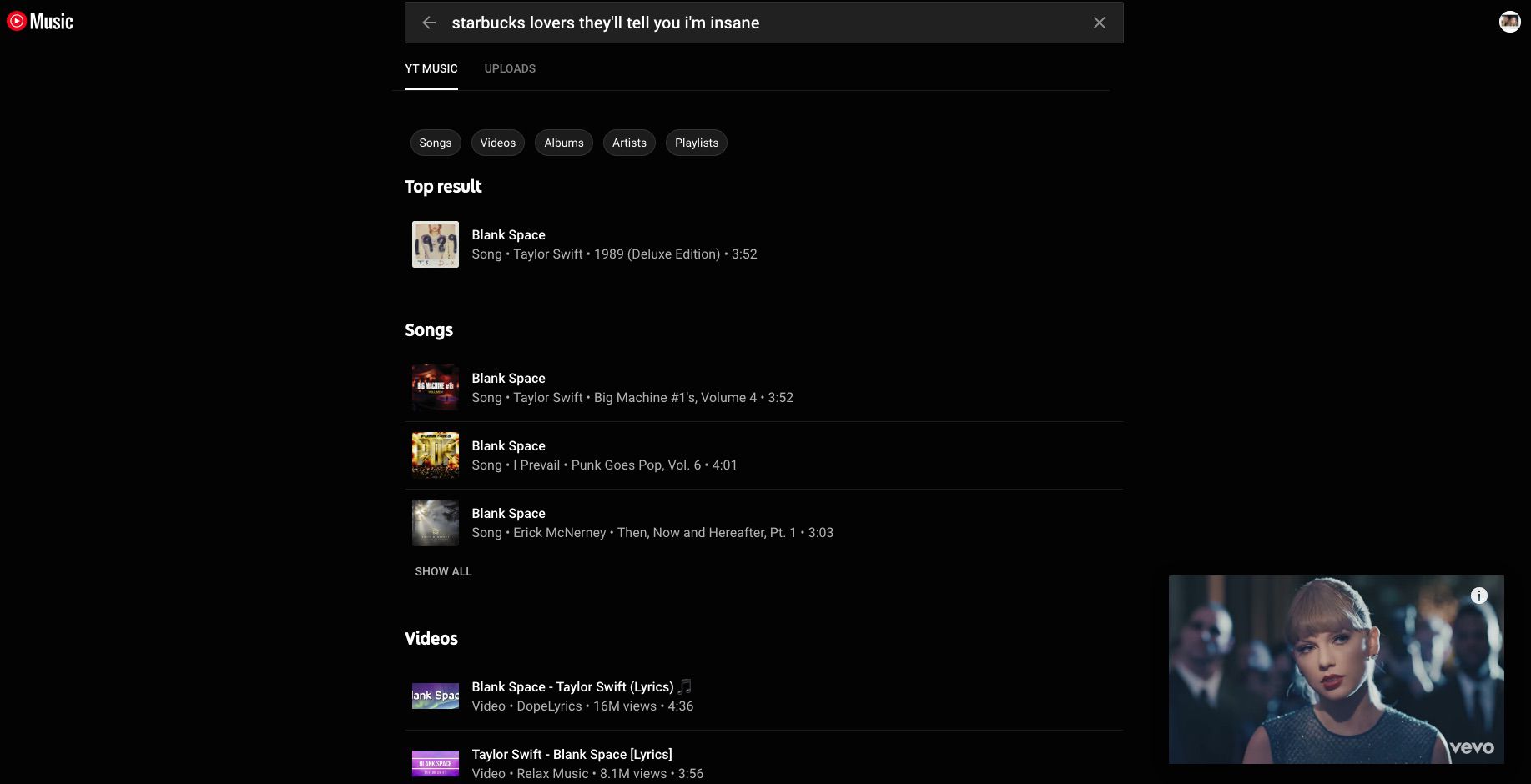
Pokud znáte melodii písně a dokážete zpívat něco z toho, ale nedokážete si vzpomenout na její název, přijde na pomoc YouTube Music. Díky výkonným vyhledávacím algoritmům služby YouTube Music můžete do vyhledávacího pole zadat několik textů a YouTube Music vám nabídne seznam shod. Ať už používáte hudbu YouTube na stolním počítači nebo v mobilní aplikaci pro iPhone nebo Android, vyberte Vyhledávání, napište nějaké texty a najděte skladbu, která vám byla na špičkách jazyků. Zde je zábavný bonus. Pokud zadáte nesprávný text, získá se jeho podstata pomocí YouTube Music. Například psaní Milovník Starbucks vychovává Taylor Swift Prázdné místo, s jeho často nepochopenou frází: „Mám dlouhý seznam bývalých milenek.“
Jak jste to věděli?: Získejte osobní rozhlasovou stanici
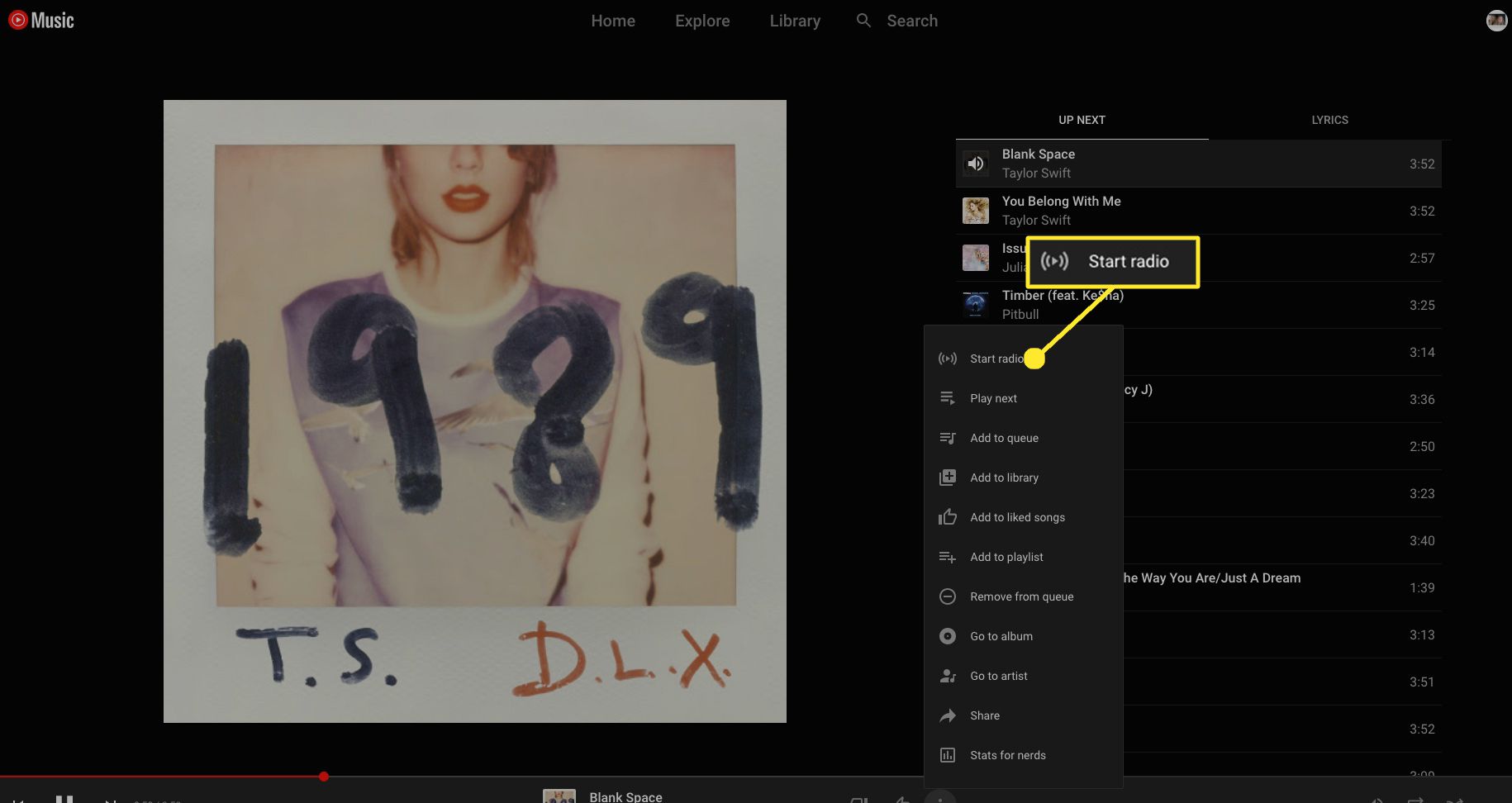
Zatímco mnoho služeb pro streamování hudby zdůrazňuje personalizaci, služba YouTube Music ji díky funkci Rádia zaujala. Pokud posloucháte skladbu, která se vám opravdu líbí, vyberte Více (tři svislé tečky) a poté vyberte Spusťte rádio. Hudba YouTube pro vás automaticky vytvoří přizpůsobenou rozhlasovou stanici plnou skladeb podobných aktuálně přehrávané skladbě. Pokud hledáte více personalizované seznamy skladeb, domovská obrazovka aplikace YouTube Music automaticky generuje několik neustále se aktualizujících seznamů skladeb, včetně My Super Mix, která zahrnuje vzorkování skladeb, které odpovídají vašemu vkusu, a seznamy skladeb zaměřené na konkrétní hudební žánry. máš rád.
Work With Me: Collaborate on Shared Playlists
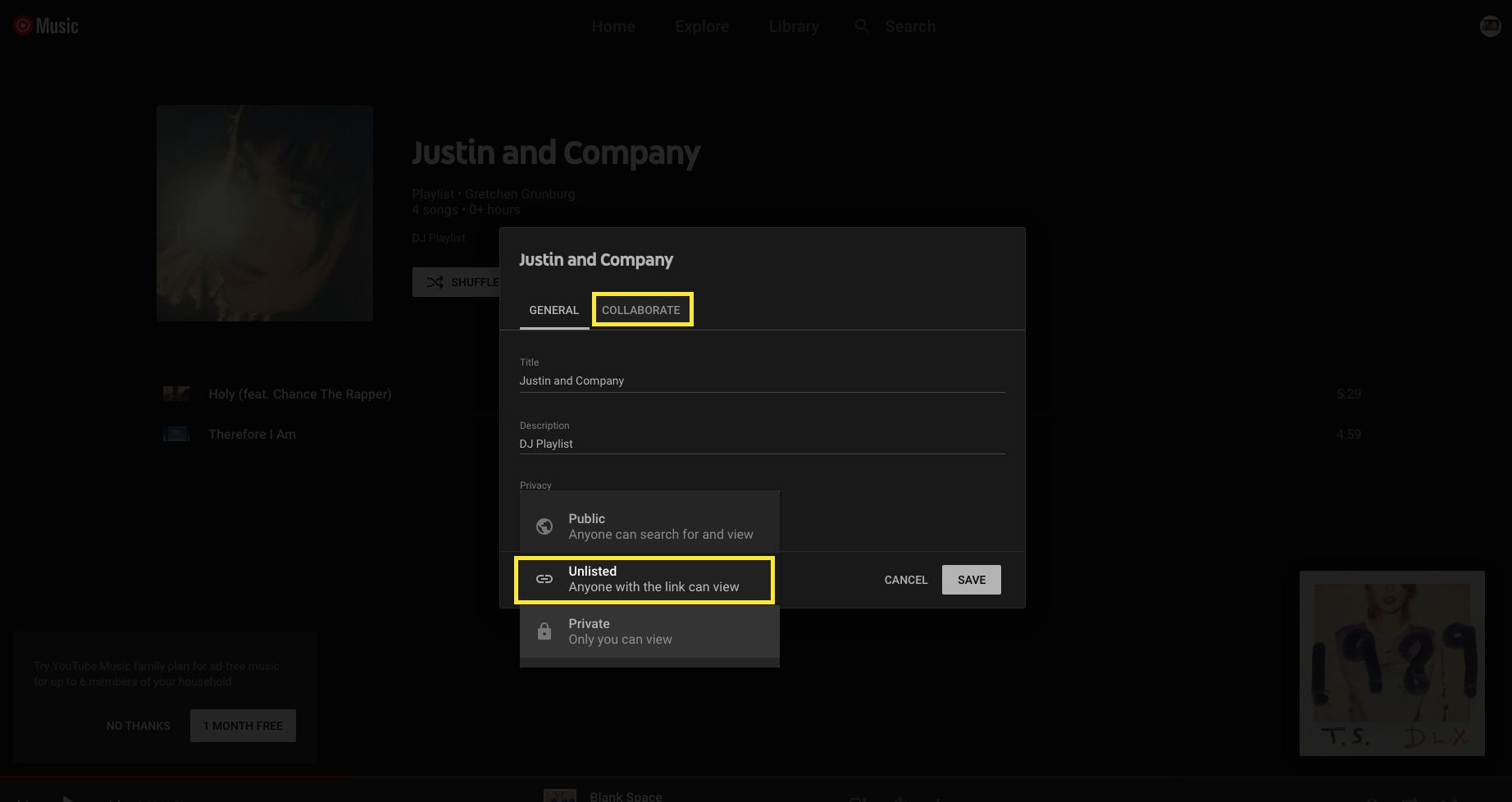
YouTube Music usnadňuje sdílení vašich seznamů skladeb, aby si vaši přátelé mohli váš výběr užít. Pokud přidáte nebo odeberete skladbu, služba automaticky aktualizuje váš seznam skladeb, takže každý, se kterým jste seznam skladeb sdíleli, bude mít nejnovější revize. Chcete-li sdílet seznam skladeb, přejděte do svého Knihovna, vyhledejte seznam skladeb, vyberte Více (tři svislé tečky) a poté vyberte Podíl. Pokud však hledáte seznam skladeb pro více spolupráce, YouTube Music vám umožní určit příjemce seznamu skladeb se svolením k přidání do seznamu skladeb. Chcete-li vytvořit seznam skladeb pro spolupráci, přejděte do seznamu skladeb a vyberte Upravit seznam skladeb. Změňte možnost ochrany osobních údajů na Neuvedeno, poté vyberte Spolupracovat. Vybrat Podíl sdílet odkaz na spolupráci s přítelem.
Wake Me Up: Použijte jako budík seznam skladeb nebo skladbu
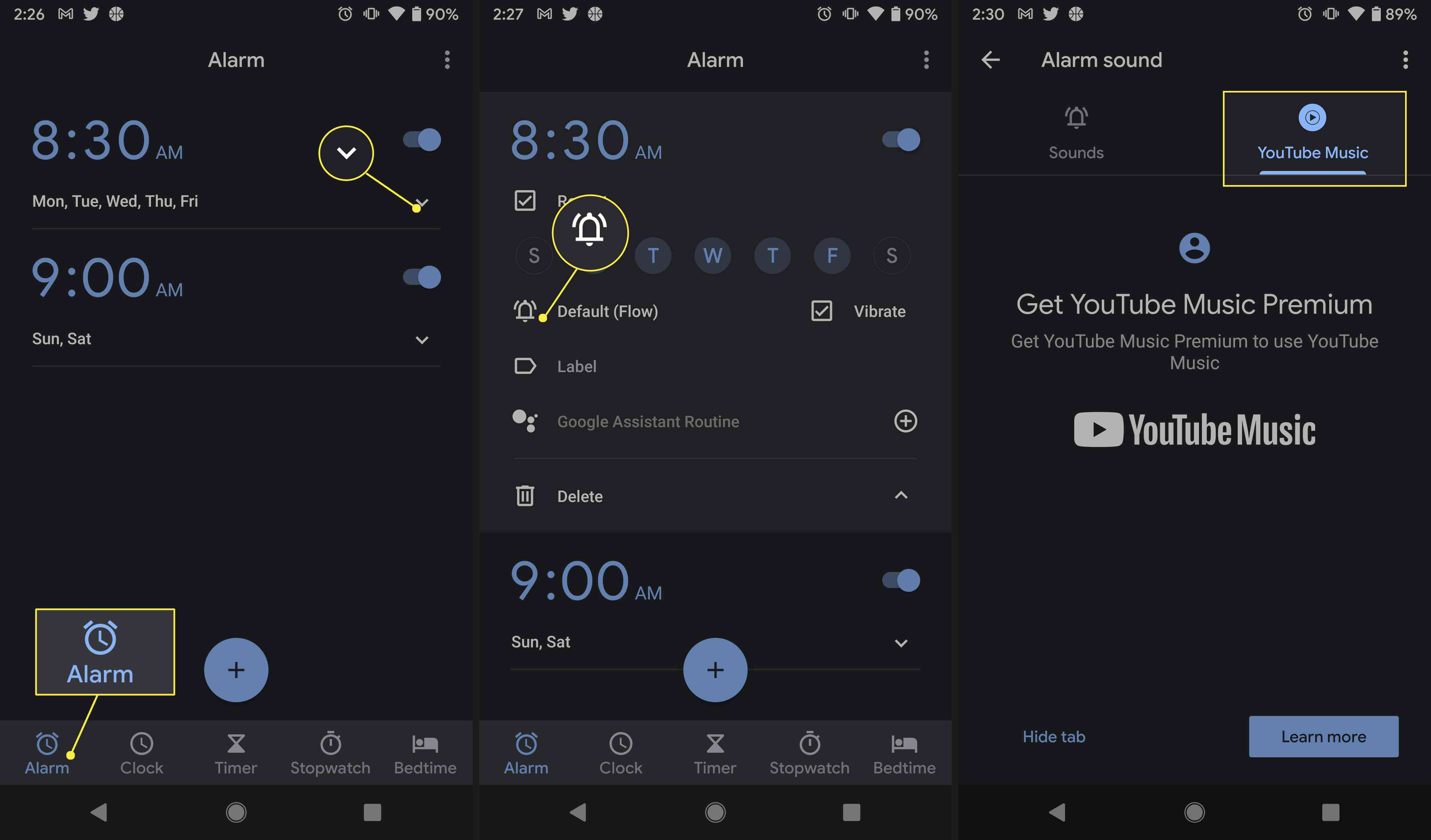
Probuďte se svou oblíbenou skladbou nebo si vytvořte speciální ranní seznam skladeb, který vám dodá energii pro celý den, pomocí YouTube Music a aplikace Hodiny Google. Tato funkce funguje pouze pro zařízení Android. Hodiny Google zatím nejsou k dispozici pro iOS. Budete také potřebovat YouTube Music Premium. V aplikaci Hodiny Google klepněte na Poplach. Nastavte budík a klepněte na ikonu šipka dolů. Klepněte na ikonu zvuk alarmu ikonu a potom klepněte na Hudba YouTube. Vyberte skladbu nebo seznam skladeb.
Mějte to na paměti: Nepokazte svá doporučení, pokud poslouchá někdo jiný
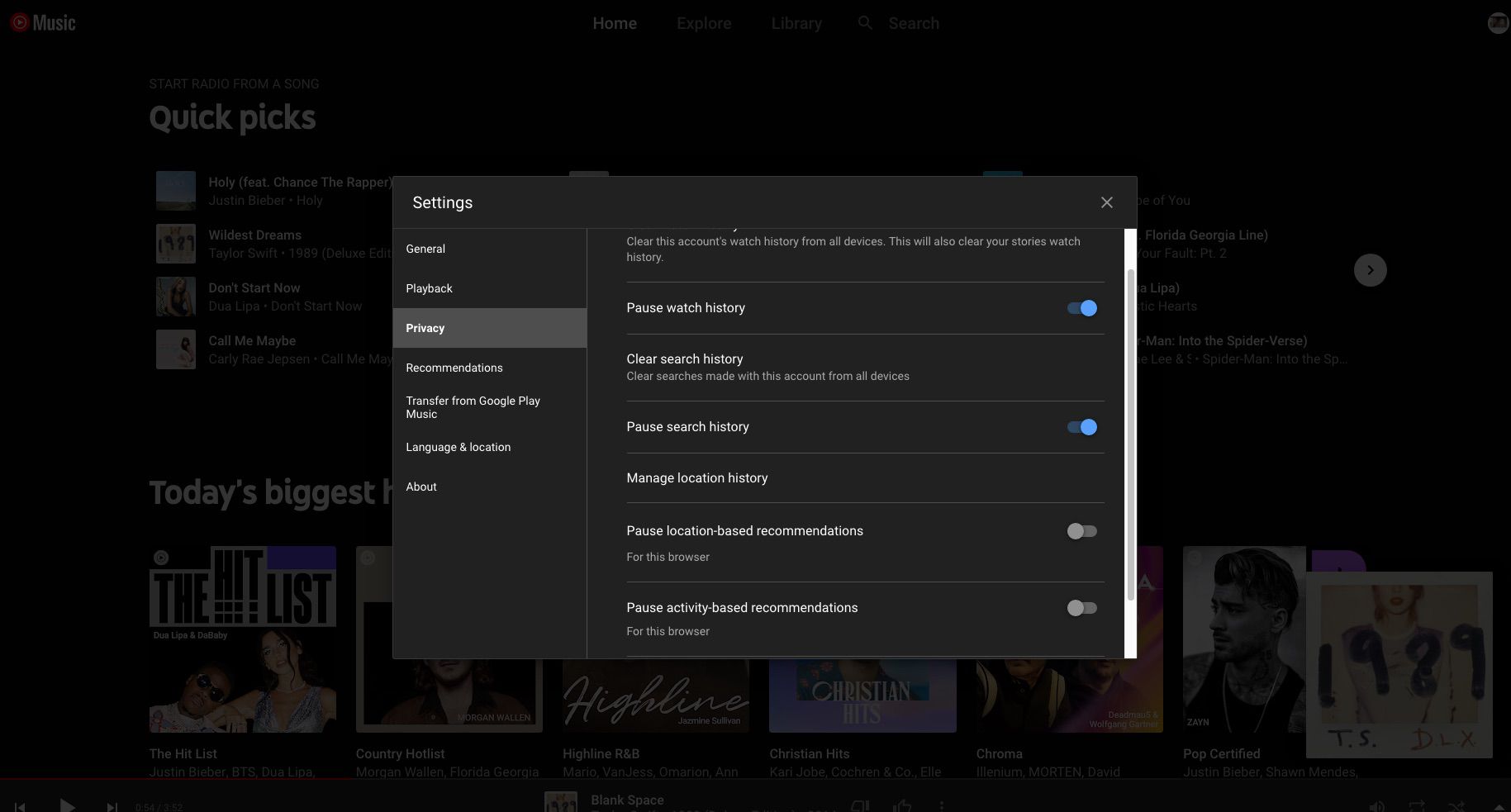
Hudba YouTube je vysoce přizpůsobené prostředí. Neustále sleduje, jaké typy hudby posloucháte, aby mohla naplnit vaši nabídku podobnými skladbami. Co se ale stane, když necháte někoho jiného používat vaši hudební aplikaci YouTube? Pokud například dáte svému dítěti výběr skladeb, které chce poslouchat, zahrnou vaše doporučení najednou Raffi a Teletubbies? Díky Hudbě YouTube je snadné se vyhnout poskvrnění vašich hudebních nabídek vkusem někoho jiného. Než dítěti nebo komukoli jinému aplikaci umožníte, přejděte na Nastavení > Soukromí a zapnout Pozastavit historii sledování a Pozastavit historii vyhledávání. Tímto způsobem nic, co by kdokoli poslouchal, neovlivní vaše doporučení.
Nastavte náladu: Najděte melodie, když přesně nevíte, co chcete
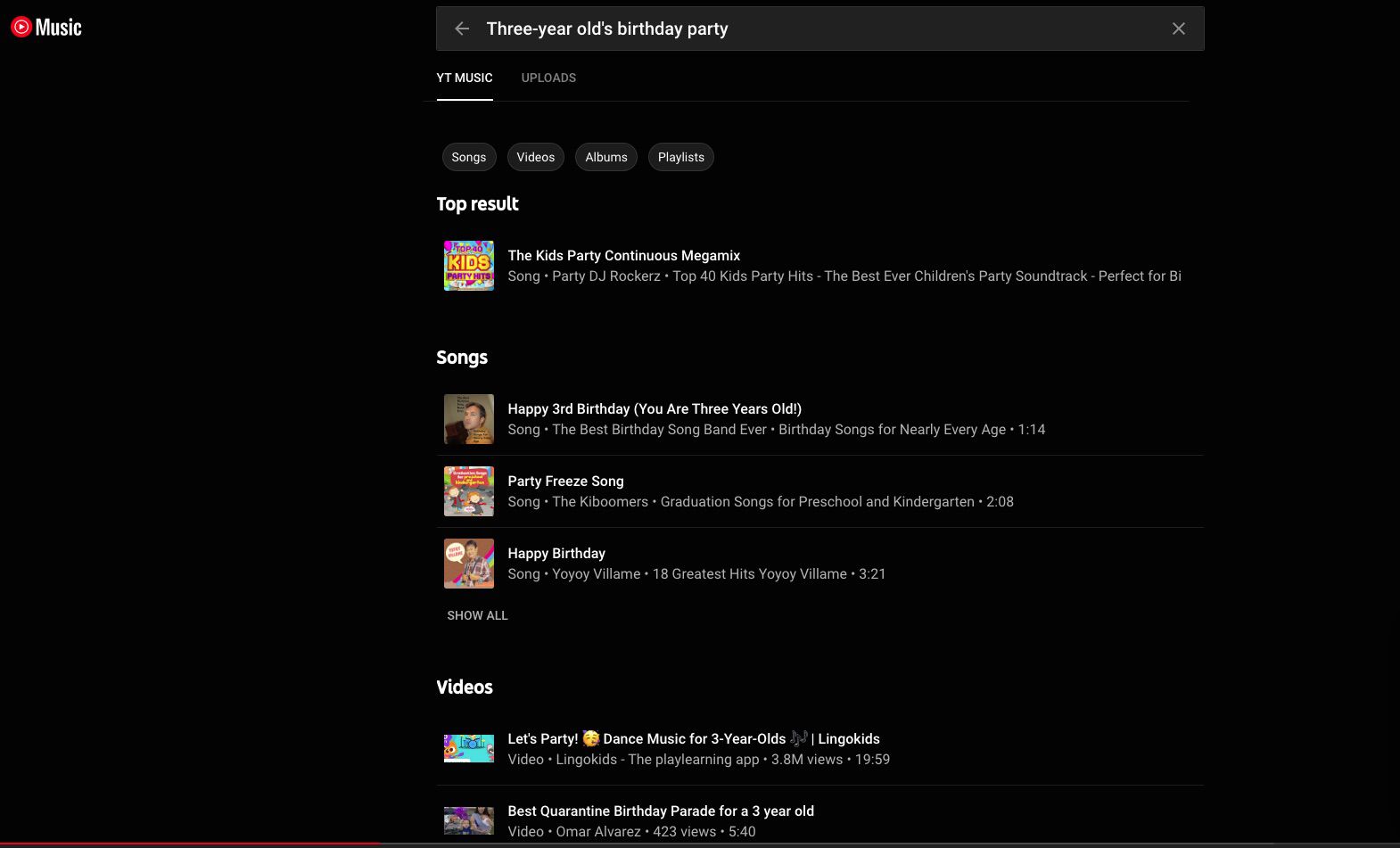
Pokud máte na starosti hudbu pro dívčí večer, oslavu narozenin dětského dinosaura nebo cokoli jiného, nebojte se pečlivě sestavit seznam skladeb. Úžasná vyhledávací funkce YouTube Music za vás udělá těžký trénink. Přejděte na vyhledávací lištu a vyhledejte hudební atmosféru, kterou hledáte. Například zadejte Tříletá narozeninová oslava přinést nabídky jako Happy Third Birthday, The Party Freeze Song a Dance Music for Three-Olds. Ať už potřebujete jakoukoli hudbu na pozadí, YouTube Music vám může pomoci!